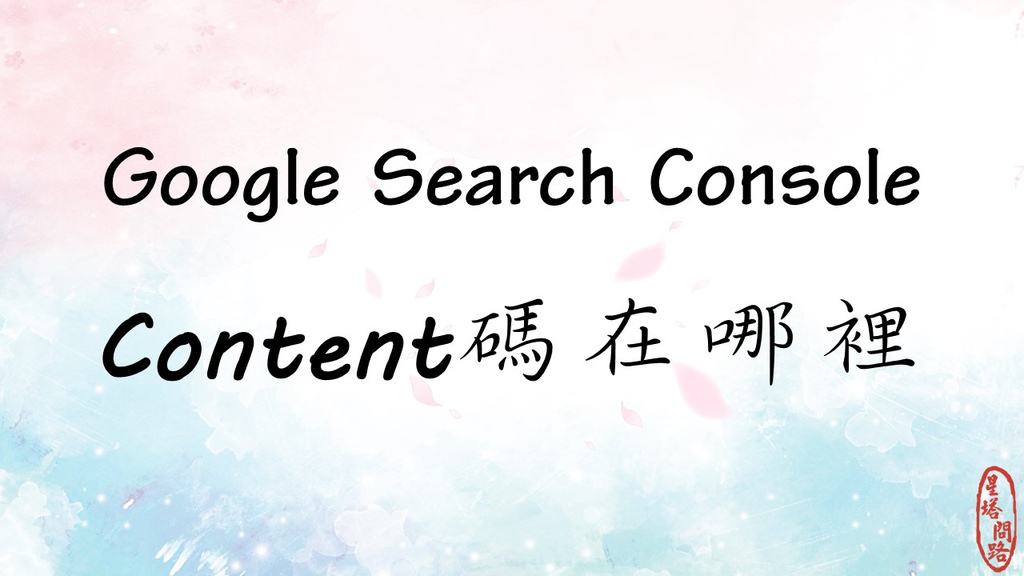
上一篇 【實用工具】如何讓痞客邦的文章在Google被搜尋到|Google Search Console
星河與大家分享了詳細的設定步驟,那這個Google Search Console,
設定Sitemap,主要是可以透過該工具分析大眾在Google上搜尋時,用了哪些關鍵字點到我們的文章!
那Sitemap,直譯為【網站地圖】,需要建立網站地圖的索引,就很像一本書的目錄,那種概念…
這樣,我們的文章才會更精準明確的被Google搜尋引擎曝光!
那星河相信,在設定的時候,一定會有很多的疑問,
例如:之前已經設定過了,為什麼不成功?
為何跟星河的詳細設定步驟不同?
為何星河說的Content碼,我怎麼沒有設定到?
以上諸如此類的問題,就冒了出來!因為不知道該如何解決,就會放棄設定!
咦?不用那麼快放棄!接下來星河告訴你,該如何找到Content碼,接續後面的設定唷!
由於星河收到問路好友-竹竹的詢問,
到底該如何解決他目前遇到的問題,於是就跟他一起研究!
由於竹竹是遇到他已經認證網址成功,但卻沒有走到Content碼這設定…
就無法成功驗證Sitemap,文章就無法建立索引。
收到竹竹發給我的圖如下 🔻

當時星河看到的時候,一頭霧水,怎麼會是無法擷取勒…
詢問了竹竹很多的問題後,發現他不是用【網址前置字元】認證的…
竹竹也沒有回到痞客邦的部落格後台設定Content碼…
掙扎了一番後,大腦的想法,不然先移除資源好了…
由於當時在外面,就請竹竹先這樣做!
回到家後,就有個靈感,想說再問一下竹竹好了!
又一番的詢問+查找資料,竹竹居然找到Content碼了!
那竹竹跟我一樣,有驗證了兩個網址!
第一次,他傳了這張圖來給我!🔻

發現,他的Html標記已驗證完畢,沒有可以展開的地方!
第二次,竹竹告訴我,他找到Content碼,傳了這張圖給我…🔻

後來詢問竹竹,原來竹竹驗證兩個網址,
其中第二個網址,是從父資源,也就是第一個網址繼承下來,並且讓第二個網址驗證通過的
在第二個網址裡,就可以找到Html標記,右手邊有個向下的箭頭展開後…
就找到Content碼了!🔻

接下來,就回到星河的第一篇教學文章裡,從痞客邦部落格後台,繼續往下設定囉!
那重點是,要如何,切換到這裡來呢?
首先,你要先選好你要的網址。那以圖為例,網址是選擇第二個唷!🔻

接下來,就依照圖中的步驟,進行查找唷!🔻
第一步:選擇第二個網址
第二步:點選設定選項
第三步:點擊【擁有權驗證】

就會出現,你已是驗證該網址的擁有者
看到父項資源的紅框,你會看到這個網址透過第一個網址已經自動驗證了!
但,藍框就是我們要的HTML標記了唷!🔻

點選上圖的藍框,HTML標記,會展開如下圖 🔻
展開後的第一步,底下就有Content碼了唷!
接下來,只要再回到星河的第一篇教學,痞客邦部落格後台設定那裡,
開始往下設定,就可以將自己的網站地圖設定完畢囉! ![]()

不用移除資源,又可以接續後續的網站地圖設定,真棒!
順帶一提,移除資源要謹慎的使用!
一旦移除資源,所有以前建立的Sitemap,及網路上曝光的資料,全部都要重新來過!
如果網站或部落格要長期經驗,不建議這樣做唷!
《以上,如果有撰寫不好或不足的地方,歡迎留言指正》
【延伸閱讀】
![]() 【實用工具】如何讓痞客邦的文章在Google被搜尋到|Google Search Console
【實用工具】如何讓痞客邦的文章在Google被搜尋到|Google Search Console
【參考文章】
![]() 【教學】如何讓痞客邦被搜尋到-一步一步帶你完成設定痞客邦 Google Search Console
【教學】如何讓痞客邦被搜尋到-一步一步帶你完成設定痞客邦 Google Search Console
![]() 【網頁】痞客邦部落格增加曝光率就靠它!Google Search Console 驗證、Sitemaps設定教學
【網頁】痞客邦部落格增加曝光率就靠它!Google Search Console 驗證、Sitemaps設定教學







 留言列表
留言列表


